Vše, co potřebujete k opravě této chyby s modrou obrazovkou
- Proces ntkrnlpa.exe je nedílnou součástí hladkého chodu vašeho počítače.
- Pokud vám tento proces dává BSOD, můžete to opravit provedením obnovení systému.
- Dalším účinným řešením je spuštění příkazu CHKDSK.
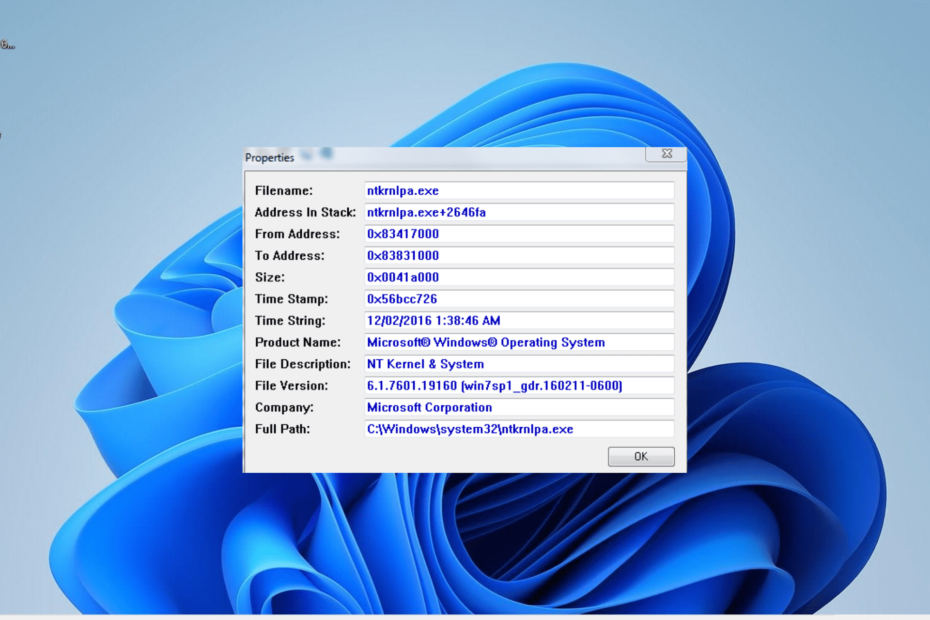
XINSTALUJTE KLIKNUTÍM NA STAŽENÍ SOUBORU
- Stáhněte a nainstalujte Fortect na vašem PC.
- Spusťte nástroj a Spusťte skenování najít poškozené soubory, které způsobují problémy.
- Klikněte pravým tlačítkem na Spusťte opravu opravit problémy ovlivňující zabezpečení a výkon vašeho počítače.
- Fortect byl stažen uživatelem 0 čtenáři tento měsíc.
Proces ntkrnlpa.exe je jedním z integrálních procesů, které běží na pozadí na počítači se systémem Windows. Zajišťuje hladký chod mnoha aplikací a samotného operačního systému.
Jakkoli je tento proces důležitý, někteří uživatelé si na něj stěžují způsobuje obávanou BSOD. Pokud se s tím také potýkáte s problémy, tento průvodce vám ukáže rychlé a efektivní způsoby, jak to vyřešit.
Co je ntkrnlpa.exe?
Ntkrnlpa.exe je obraz jádra určený pro systémy používající operační systém Microsoft Windows NT. Tyto počítače běží na systémech s podporou rozšíření fyzické adresy.
Má na starosti vrstvy Kernel a Executive v prostoru jádra Windows NT. Poskytuje také řadu služeb, jako je procesní a správa paměti a hardwarová virtualizace.
Tento proces je tedy velmi důležitý pro provoz vašeho počítače. Pokud se nyní potýkáte s problémy s tímto procesem, není to konec světa, protože to lze snadno opravit pomocí řešení v další části.
Jak mohu opravit ntkrnlpa.exe, pokud způsobuje BSOD?
1. Proveďte opravu při spuštění
- Zapněte počítač a stisknutím a podržením tlačítka napájení jej vynutíte vypnout. Toto opakujte třikrát pro spuštění Pokročilé možnosti spuštění. Odtud pokračujte do Krok 4.
- Pokud nemůžete zavést do Pokročilé možnosti spuštění, vložte nástroj pro vytváření zaváděcích médií do počítače, zadejte svůj jazyk a další informace a klikněte další.
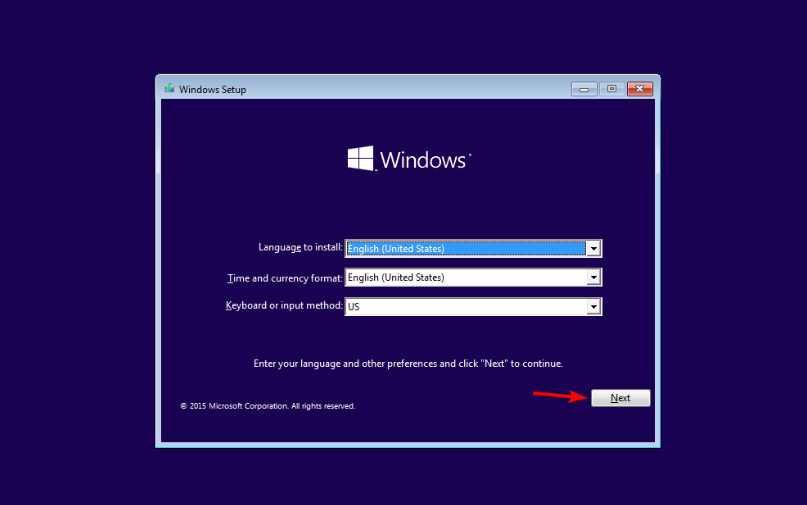
- Nyní klikněte na Oprav si počítač možnost v levém dolním rohu.
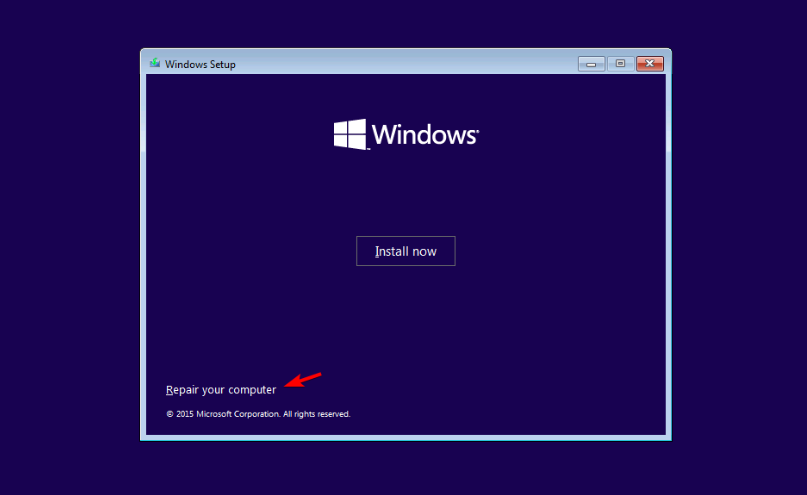
- Vybrat Odstraňte problémy volba.
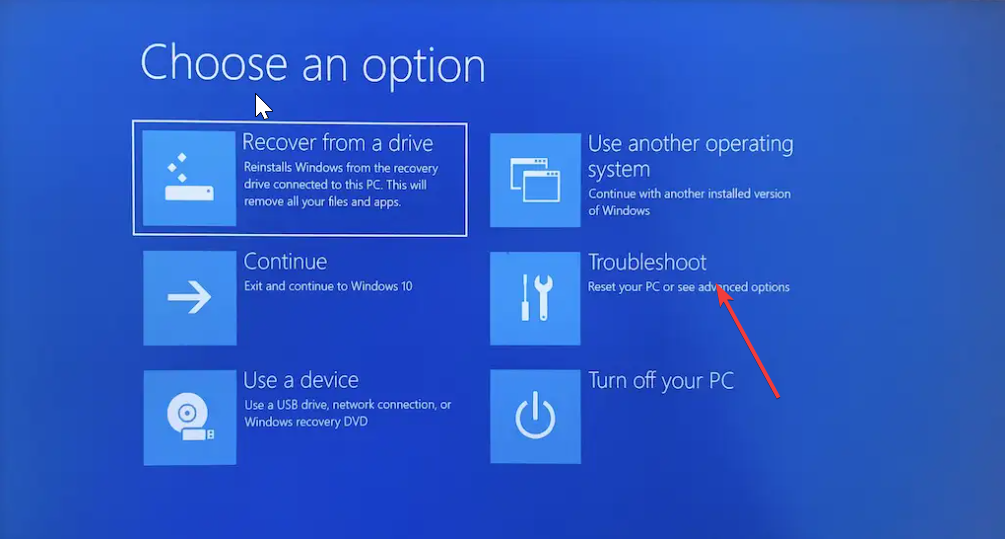
- Nyní si vyberte Pokročilé možnosti.
- Nakonec vyberte Oprava spouštění volba.
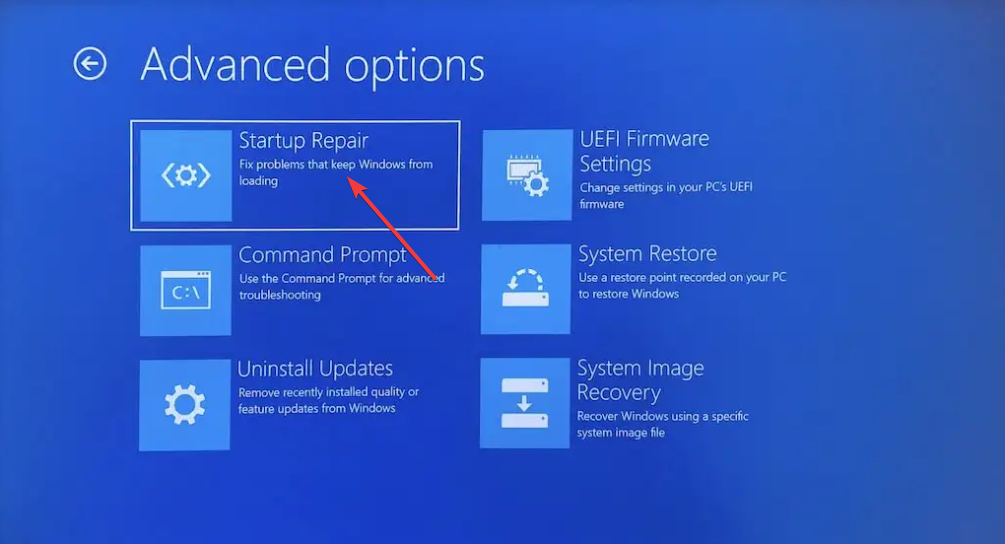
Pokud vám problém s modrou obrazovkou smrti ntkrnlpa.exe brání v spuštění počítače, musíte opravit spouštěcí soubory. Můžete to provést pomocí nástroje Oprava spouštění.
2. Aktualizujte ovladač
- Spusťte do nouzového režimu na vašem PC.
- zmáčkni Okna klíč, typ cmda vyberte Spustit jako administrátor pod příkazovým řádkem.
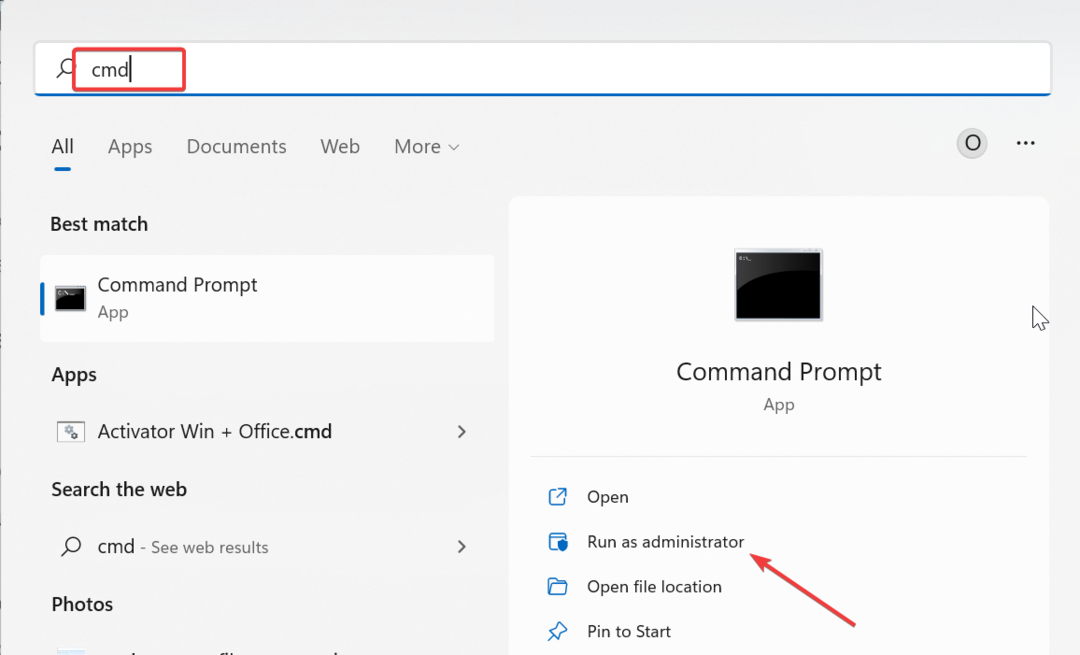
- Nyní zadejte příkaz níže a stiskněte Vstupte:
ověřovatel / dotaz - Poznamenejte si ovladač, který se načítá při zhroucení počítače.
- Dále stiskněte tlačítko Okna klíč + X a vyberte Správce zařízení volba.
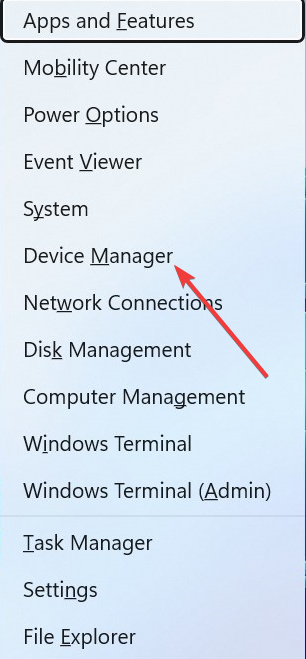
- Dvakrát klikněte na sekci, pro kterou chcete aktualizovat ovladač, a klikněte pravým tlačítkem na zařízení pod ní.
- Nyní vyberte Aktualizujte ovladač volba.
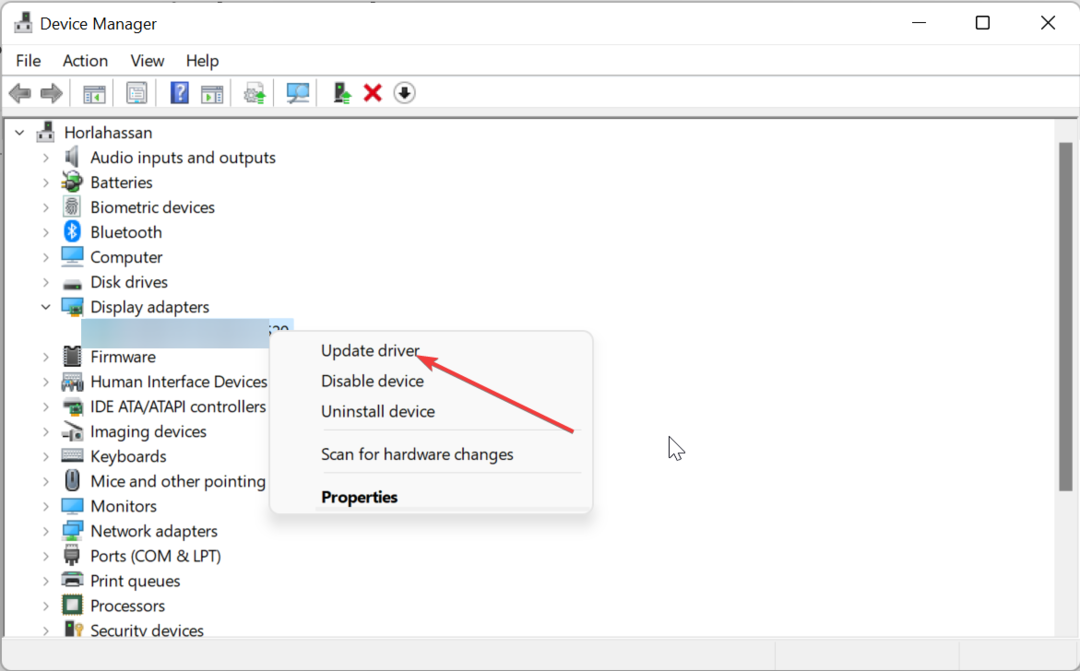
- Nakonec si vyberte Automaticky vyhledávat ovladače a nainstalujte všechny dostupné aktualizace.
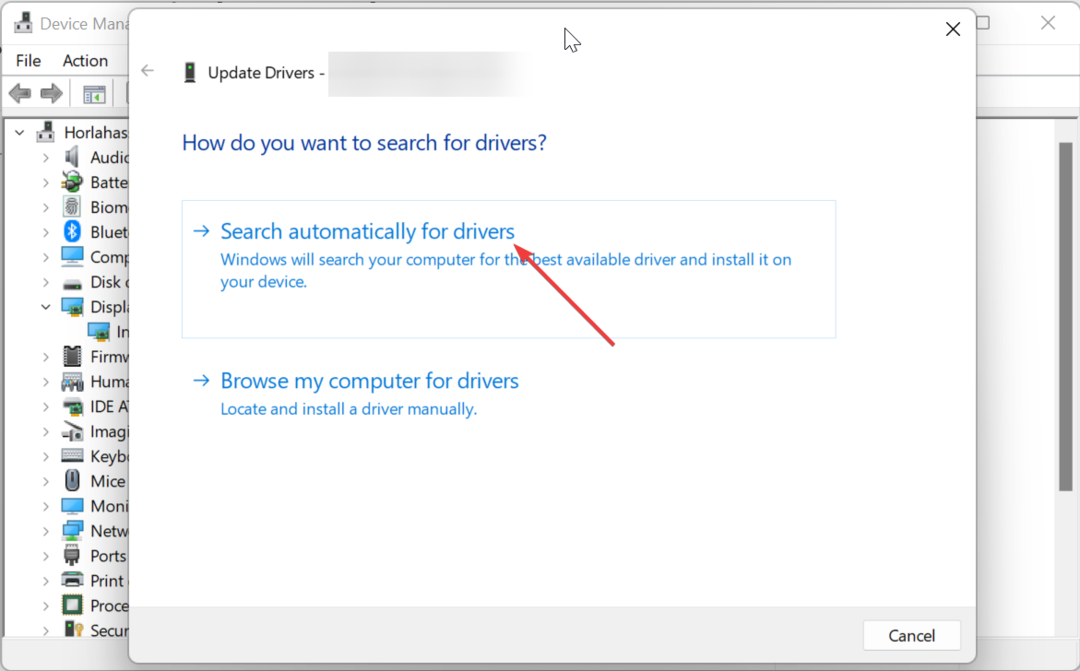
Jednou z hlavních příčin chyb BSOD je zastaralý ovladač a ntkrnlpa.exe se neliší. Chcete-li problém vyřešit, musíte aktualizovat ovladač.
Pokud aktualizátor ovladačů systému Windows nemůže najít nejnovější ovladač, můžete přejít na web výrobce a stáhnout nejnovější ovladač.
- Stáhněte a nainstalujte Outbyte Driver Updater.
- Spusťte software.
- Počkejte, až aplikace zjistí všechny vadné ovladače.
- Nyní vám ukáže všechny nefunkční ovladače uvedené v seznamu a vyberte ty, které chcete aktualizovat nebo ignorovat.
- Klikněte na Aktualizovat a použít vybrané stáhnout a nainstalovat nejnovější verze.
- Restartujte počítač, abyste zajistili provedené změny.

Outbyte Driver Updater
Zabezpečte svůj Windows PC pomocí Outbyte před různými chybami způsobenými problematickými ovladači.3. Spusťte CHKDSK
- Opakovat kroky 1 až 5 v řešení 1.
- Vybrat Příkazový řádek.
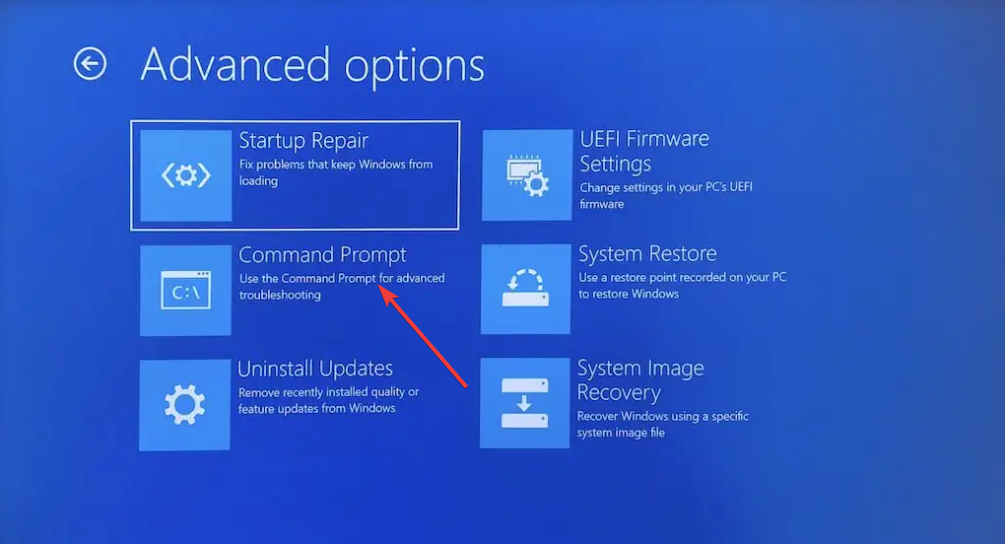
- Zadejte příkaz níže a stiskněte Vstupte spustit to:
chkdsk c: /f /r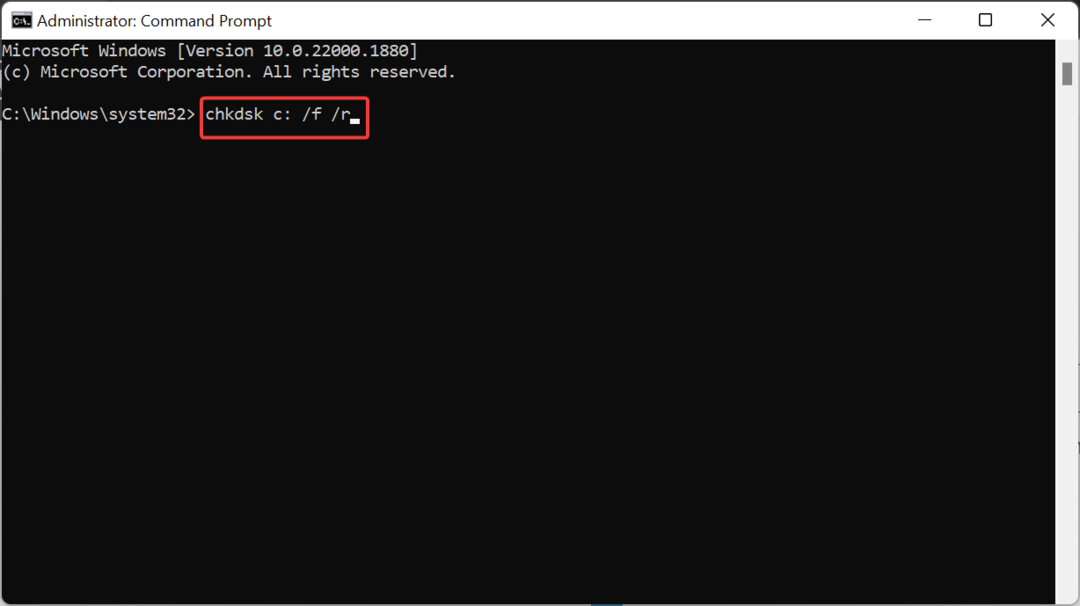
- Nakonec počkejte, až příkaz skončí, a restartujte počítač.
V některých případech může být BSOD ntkrnlpa.exe způsobeno vadnými sektory disku. Spuštění příkazu CHKDSK by to mělo vyřešit.
- Chyba 0x80073d27: Jak opravit tento problém s herními službami
- Co je kód chyby 999 a jak jej rychle opravit
- 0xc0000218 Chyba BSoD: Jak ji opravit v systému Windows 10 a 11
- Oprava: Ke změně souboru vyžadujete oprávnění od každého
- 0x8024a204 Chyba Windows Update: Jak ji opravit
4. Opravte systémové soubory
- Opakovat kroky 1 až 5 v řešení 1 a vyberte Příkazový řádek.
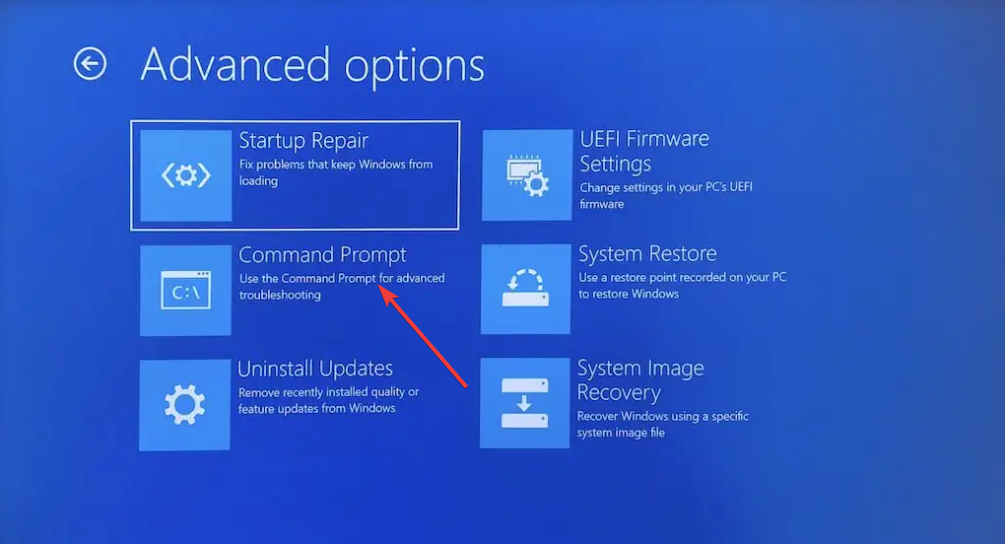
- Zadejte příkaz níže a stiskněte Vstupte spustit to:
DISM /online /čištění-obrazu /restorehealth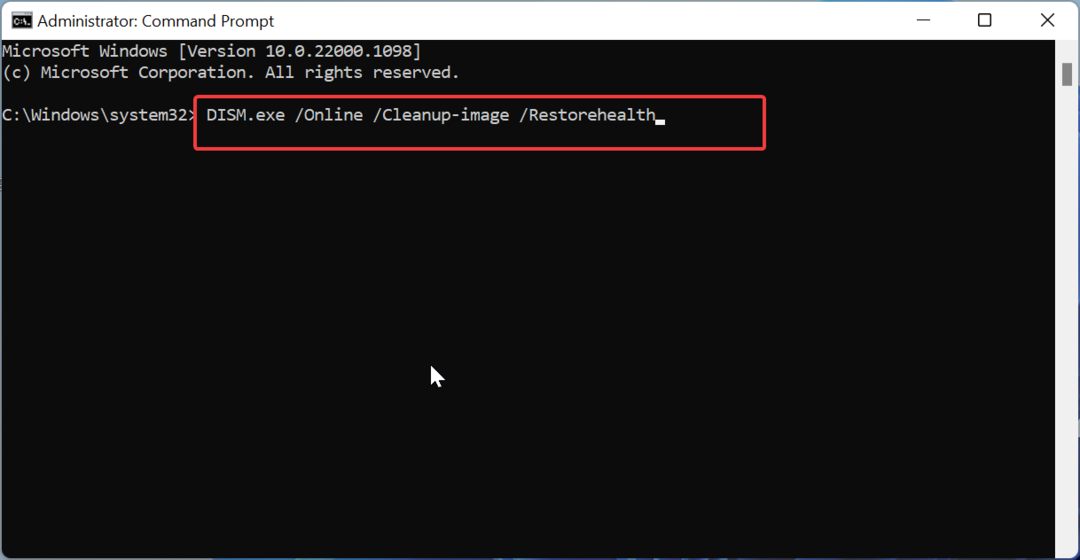
- Počkejte, až příkaz skončí. Nyní spusťte níže uvedený příkaz:
sfc /scannow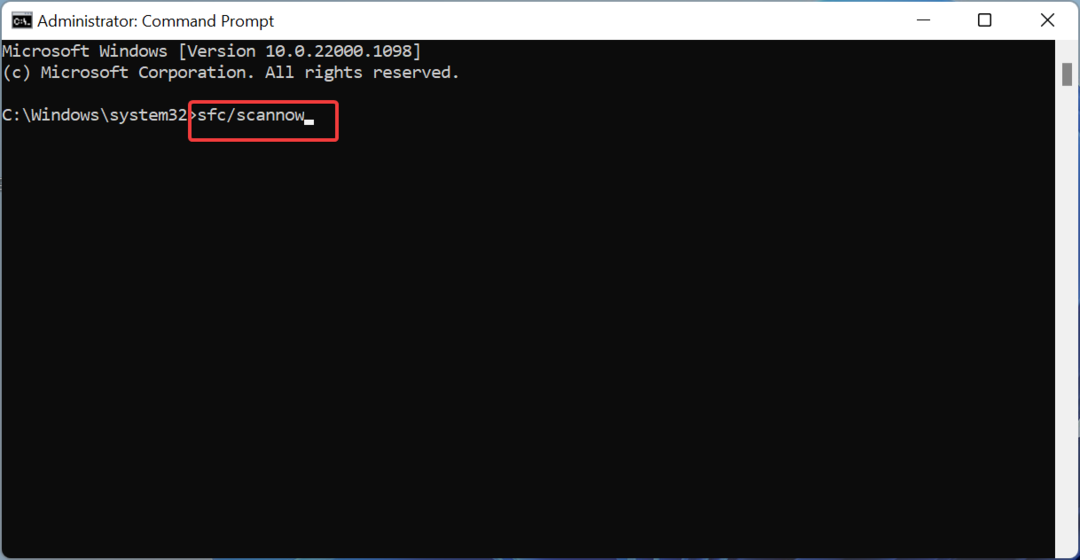
- Nakonec počkejte, až příkaz skončí, a restartujte počítač
Většina chyb BSOD, jako je ntkrnlpa.exe, je způsobena problémy s vašimi systémovými soubory. Můžete to opravit spuštěním skenování DISM a SFC.
5. Vyhledejte malware
- Spusťte počítač do nouzového režimu.
- zmáčkni Okna klíč + S, typ virusa vyberte si Ochrana před viry a hrozbami.
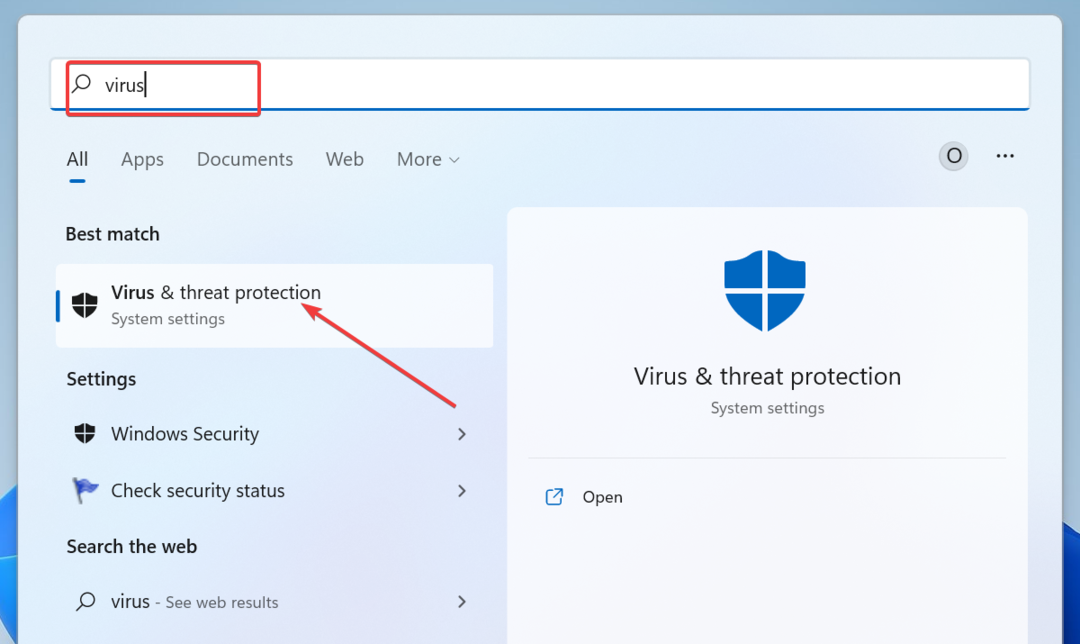
- Klikněte na Možnosti skenování odkaz na další stránce.
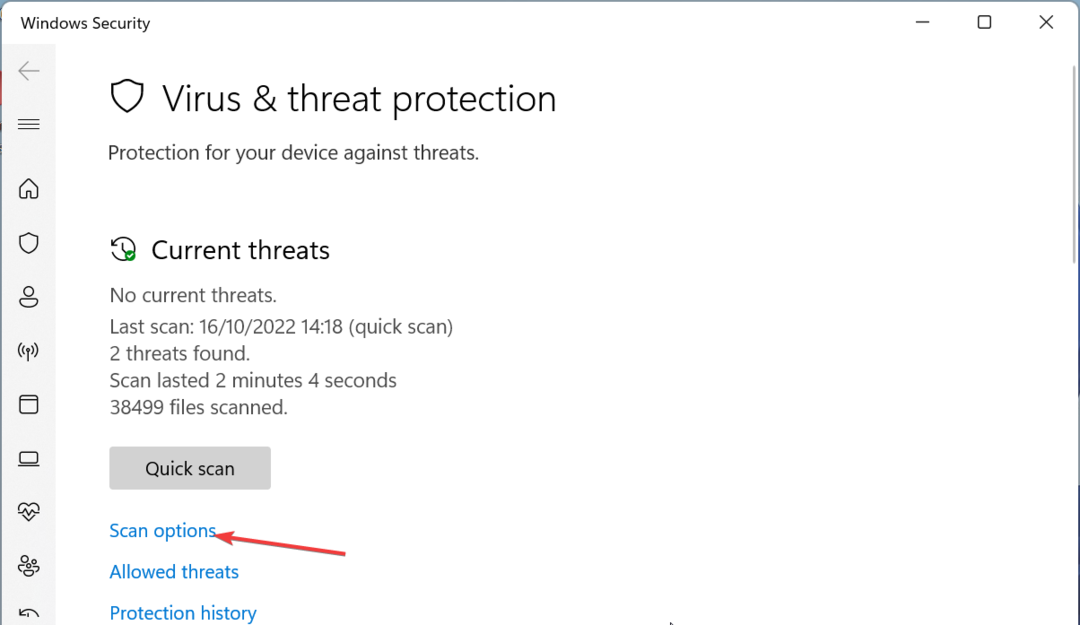
- Nakonec vyberte preferovanou možnost skenování a klikněte na Skenujte nyní knoflík.
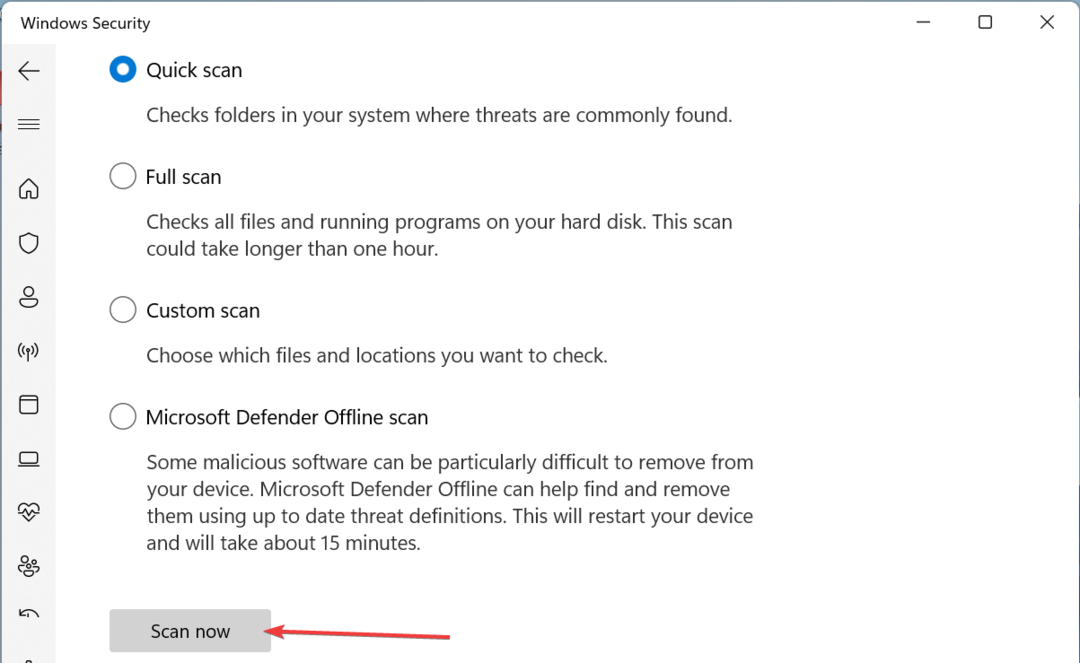
Viry mohou někdy způsobit modrou obrazovku ntkrnlpa.exe. Řešením je provést úplnou kontrolu systému.
6. Proveďte obnovení systému
- Opakujte kroky 1 až 5 v řešení 1 a vyberte Obnovení systému.
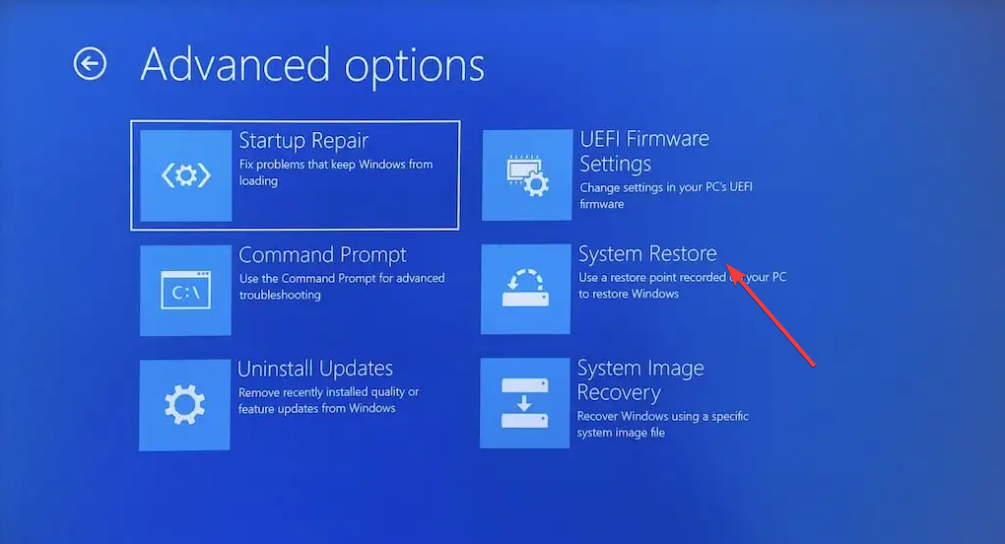
- Nyní vyberte ideální bod obnovení a klikněte na další knoflík.
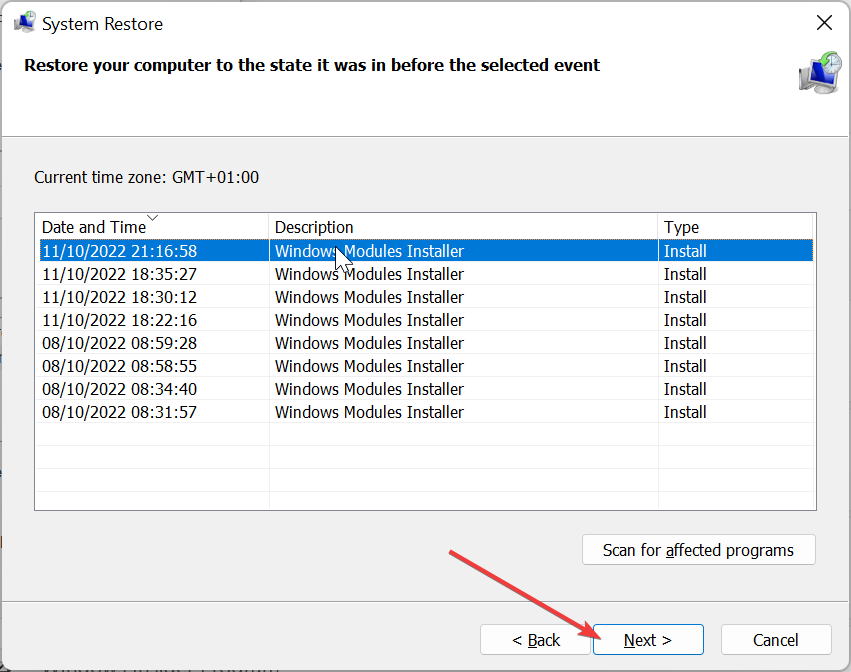
- Nakonec klikněte Dokončit a dokončete proces podle pokynů na obrazovce.
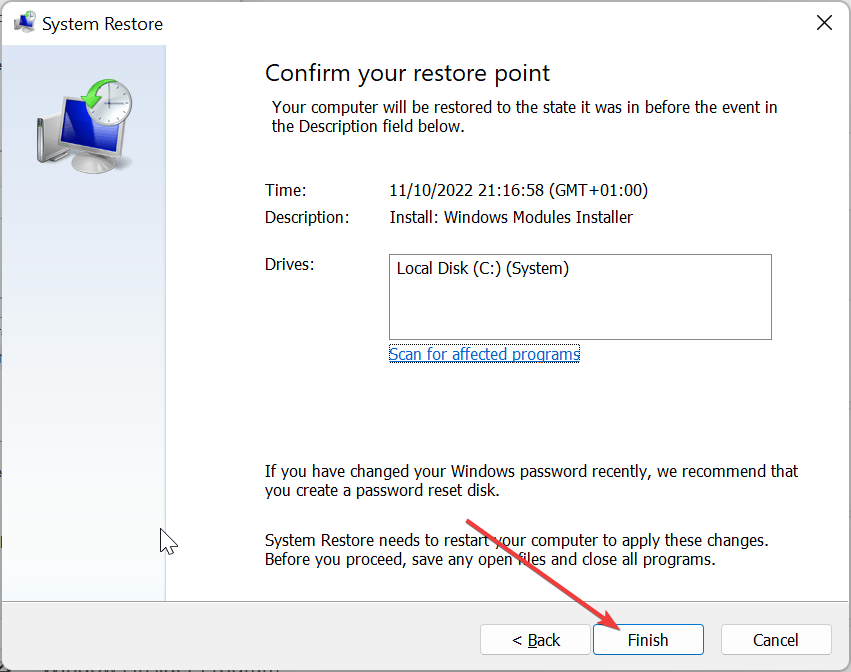
Pokud stále nemůžete vyřešit tento problém s modrou obrazovkou ntkrnlpa.exe, možná budete muset provést obnovení systému. To vám pomůže obnovit počítač do bodu, kdy vše funguje dobře.
Zde máte vše, co potřebujete k opravě chyby modré obrazovky smrti ntkrnlpa.exe. S informacemi v této příručce byste nyní měli být schopni problém nadobro vyřešit.
Ve stejném duchu, pokud se potýkáte s podobným problémem v Chyba BSOD navagio.sys, podívejte se do našeho podrobného průvodce, jak to opravit.
Neváhejte a dejte nám vědět řešení, které vám pomohlo vyřešit tento problém, v komentářích níže.
Stále dochází k problémům?
SPONZOROVÁNO
Pokud výše uvedené návrhy váš problém nevyřešily, váš počítač může zaznamenat závažnější potíže se systémem Windows. Doporučujeme zvolit řešení typu „vše v jednom“. Fortect efektivně řešit problémy. Po instalaci stačí kliknout na Zobrazit a opravit a poté stiskněte Spusťte opravu.


